컴퓨터를 사용하다 보면, 화면 오른쪽 아래 광고 팝업 때문에 거슬릴 때가 있습니다. 컴퓨터 바탕화면 오른쪽 하단 광고 팝업이 뜨는 이유는 여러 가지가 있을 수 있지만, 한컴오피스 체험판 설치 시 자동으로 설치되는 HncUpdateTray 프로그램이 문제인 경우가 많습니다. 그럼 바로 컴퓨터 바탕화면 오른쪽 하단 광고 팝업 삭제 방법에 대해 알아보겠습니다.
컴퓨터 바탕화면 오른쪽 하단 광고 팝업 삭제 방법
아래 가이드에 따라 HncUpdateTray 프로그램을 삭제하여, 더 이상 컴퓨터 바탕화면 우측 하단 광고 팝업이 뜨지 않도록 해보시길 바랍니다.

1. 컴퓨터 바탕화면 오른쪽 하단 광고 팝업 표출

오른쪽 하단에 광고가 표출되고 있습니다.
2. 윈도우 11 설정 메뉴 선택

3. 앱 > 시작 프로그램 메뉴 선택

시작 프로그램을 클릭하면 로그인 시 자동으로 시작되는 앱을 확인할 수 있습니다.
4. HncUpdateTray 켬 상태

현재 HncUpdateTray 프로그램이 위와 같이 켬 상태입니다. 켬 옆의 아이콘을 클릭합니다.
5. HncUpdateTray 끔 상태로 변경하기
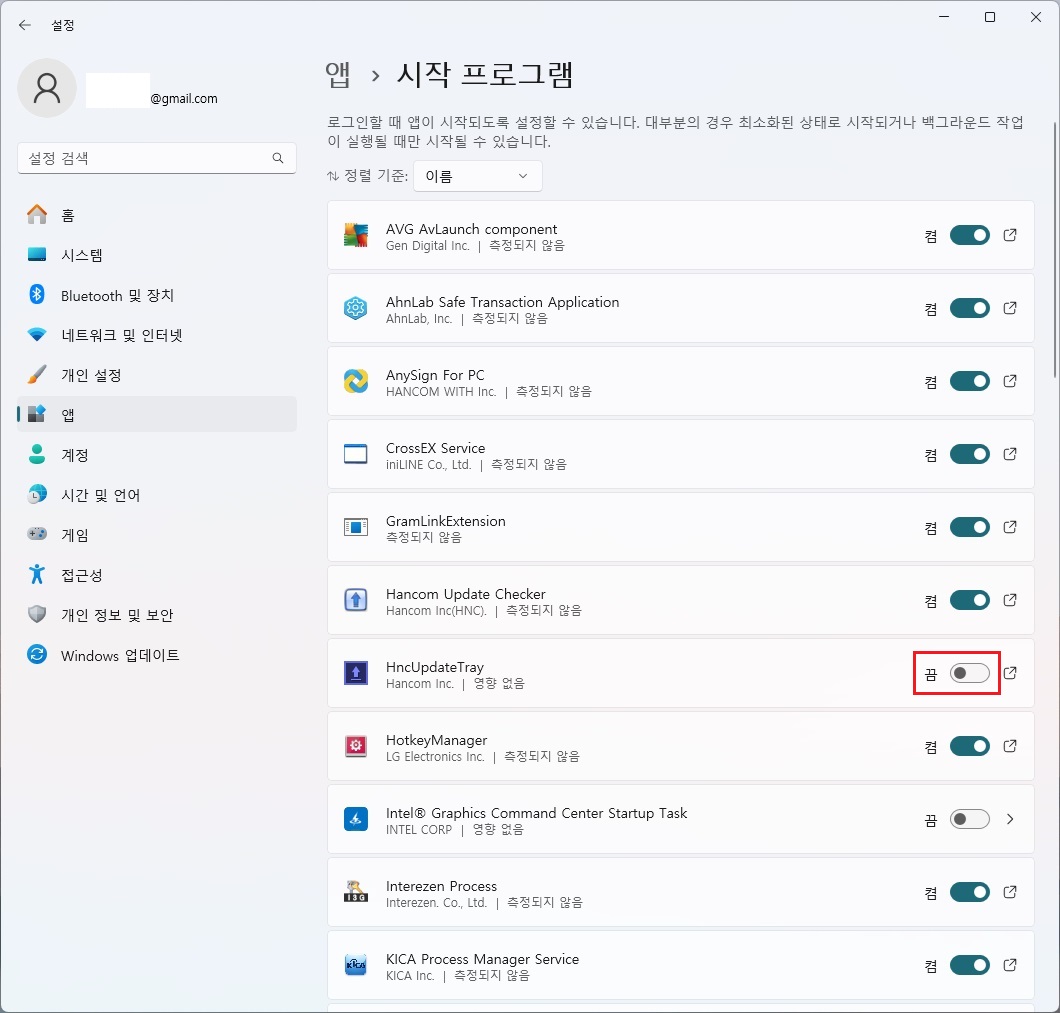
HncUpdateTray 프로그램을 비활성화하여, 끔 상태가 되었습니다.
이것으로 컴퓨터 바탕화면 오른쪽 하단 광고 팝업 삭제 방법에 대해 알아보았습니다. HncUpdateTray 프로그램을 비활성화하여, 더 이상 광고 팝업이 뜨지 않도록 설정해 보시길 바랍니다. 이 포스팅이 도움이 되셨길 바라며, 끝까지 읽어주셔서 고맙습니다.
● 함께 보면 도움이 되는 글
윈도우11 휴지통 아이콘 표시 및 없애기 방법 - 바탕 화면 아이콘 설정하기
윈도우11 휴지통 아이콘 표시 및 없애기 방법 - 바탕 화면 아이콘 설정하기
윈도우11의 바탕화면에서 휴지통 아이콘을 표시하거나 없애고 싶을 때, 어떻게 해야 할까요? 바로 작업 표시줄 설정을 통해 바탕 화면 아이콘을 설정할 수 있습니다. 아래 가이드를 참고하시어,
smart-life-studio.tistory.com
윈도우 11 숨긴 항목 표시 방법 - 숨김파일, 숨김폴더 보기 방법
윈도우 11 숨긴 항목 표시 방법 - 숨김파일, 숨김폴더 보기 방법
윈도우 PC를 사용하다 보면, 숨겨진 폴더 및 파일을 확인해야 하는 경우가 있습니다. 이 포스팅에서는 윈도우 11을 기준으로, 숨긴 항목 표시 방법에 대해 알아보겠습니다. 아래 가이드를 참고하
smart-life-studio.tistory.com
윈도우11 설치 시 네트워크 연결 해결 방법 - 휴대전화 USB 테더링
윈도우11 설치 시 네트워크 연결 해결 방법 - 휴대전화 USB 테더링
윈도우11 설치 시 가장 먼저 부딪치는 문제가 바로 네트워크에 연결입니다. 와이파이(Wi-Fi)와 랜(LAN) 선 연결이 불가능할 때, 네트워크 연결을 회피하는 방법도 있지만 이 포스팅에서는 가장 간단
smart-life-studio.tistory.com
'Smart life > 돈이되는정보' 카테고리의 다른 글
| 추석 실시간 병원 응급실 찾기 방법 - e-gen 홈페이지 및 어플 다운로드 (3) | 2024.09.12 |
|---|---|
| 추석 연휴 가까운 응급실, 진료 병원, 약국 찾기 방법 - e-gen 홈페이지 어플 설치 (0) | 2024.09.12 |
| kbs 수신료 해지 신청 방법 - 아파트 kbs TV수신료 안내는 법 (0) | 2024.08.19 |
| 쿠팡 와우 멤버십 해지 신청 방법 - 와우 멤버십 해지 환불 (2) | 2024.08.16 |
| 엑셀 방향키 안먹음 해결 방법 - 엑셀 방향키 이동 안됨 현상 해결하기 (1) | 2024.08.14 |




댓글